-
* Tutoriel 203 *

Un autre modèle vous attend en bas de la page...
N'hésitez pas a faire défiler la page afin de vous donner des idées ...


Ce tutoriel a été réalisé avec Corel X12 mais il peut être fait avec les autres versions de psp. Suivant la version de Corel utilisée, vous risquez d’obtenir des résultats différents. Un grand merci à mes traductrices qui font voyager mes tutoriels de part le monde ainsi qu’aux tubeurs/tubeuses sans qui ce travail n’aurait pas pu se faire. Les tubes utilisés dans ma version me viennent de divers groupes de partage et/ou de mes recherches sur le net. Ils sont à usage unique pour ce tutoriel et ne doivent pas être partagés ou pris pour resservir dans vos propres tutoriels. Ce tutoriel est issu de mon imagination. Toute ressemblance avec un autre tutoriel ne serait que pure coïncidence. Par respect ne pas le diffuser sur vos sites, blogs ou forums sans mon accord. (N’oubliez pas de signer vos créations afin d’éviter le plagiat (de plus en plus courant malheureusement). Si vous mettez vos réalisations d’après l’un de mes tutoriels sur vos sites, blogs, groupe et forum pensez à mettre le lien menant vers ce tutoriel. ) Merci pour votre compréhension. Amusez-vous bien.
Un clic sur le drapeau pour accéder à la traduction souhaitée...
N’hésitez pas à me prévenir si vous rencontrez le moindre souci avec mon tutoriel -
Comme j'ai eus l'occasion de le constater le matériel joint n'est pas fait pour être partager sur vos sites/blogs ou pour vos tutoriels sans mon autorisation . Malheureusement certaines personnes sont réfractaires à cette dernière close .../ As I have had the opportunity to see, the attached material is not made to be shared on your sites / blogs without my permission . Unfortunately some people are resistants to this last close ...
* MATÉRIEL *
2-Palettes couleurs (deux formats / deux versions) –
5-Sélections (A enregistrer dans le dossier * Sélections * de PSP) -
3-Décos Persos ( Déco 1 : Blanc ou couleur / Deux formats / A ouvrir dans PSP) –
NON FOURNI :
1ière version :
1-Walpapers: * 8cb70e9be * (Source: Goggle image) –
1-Personnage : * Mickaella * (Détouré par moi d’après une image trouvé sur Pinterest) –
1-Animal : * Faons * (Détouré par moi d’après une image trouvé sur Pinterest) –
2ième version :
1-Walpapers: * eca9f5e3774 * (Source: Pinterest) –
1-Personnage : * Hiver Russe 2 * (Détouré par moi d’après une image trouvé sur Pinterest) –
1-Animal: * Philou * (Détouré par moi d’après une image trouvé sur Pinterest) -

1-Pour celles et ceux qui auraient des soucis pour voir mes captures d’écran : Une astuce :
*Il suffit de cliquer sur la capture en question et elle s’affiche en grand ensuite faire retour en arrière pour revenir sur le tutoriel *-
2-Selon les versions de paint shop pro les effets peuvent être différents -
3-N'hésitez pas à changer le mode mélange des calques, en fonction de vos tubes et couleurs-
4-Enregistrer souvent votre travail (ceci en cas de plantage ou autres ) -
5- Choisir 2 ou 3 couleurs en harmonies avec votre tube principal -
Tout est prêt ? Alors on y va...J'espère que vous prendrez plaisir à le reproduire -
*ETAPE 1*
Ouvrir un calque transparent de 950/600. SÉLECTIONNER TOUT …
Copier/coller dans la sélection votre image paysage . DÉSÉLECTIONNER TOUT…
Image====>mosaïque sans jointure====>par défaut :
Angle / Bilatérale / Linéaire : Cochés / 0 / 0 / 50 –
Réglage====>flou====>flou directionnel OU de mouvement :
Angle : 50 / Intensité (%) : 100. REFAIRE cet effet une seconde fois –
Réglage====>ajouter/supprimer du bruit====>Ajouter du bruit :
Uniforme et Monochrome : Cochés / Bruit : 10 –
*ETAPE 2*
Calque DUPLIQUER. Module externe====>ScreenWoorks====>Block Tile :
NOTE : Cet effet travail seul pas de capture écran –
Mode du calque : * Ecran * OU autres au choix OU Opacité entre 55 et 60 % selon votre paysage -
NOTE : Pour mes deux versions j’ai mis sur * écran * et
sur ma 2ième version j'ai mis aussi l’opacité à 60 % -
Fusionner avec le calque DE DESSOUS –
*ETAPE 3*
Calque====>nouveau calque. Charger à partir du disque la sélection 1 203 –
Sélection====>modifier====>sélectionner les bordures de la sélection :
Extérieur et Anticrénelage : Cochés / Largeur de la bordure : 10 –
Remplir la sélection avec la couleur ARP –
Module externe====>Graphics Plus====>Cross Shadow====>configuré ainsi :

Effet de textures====>Textile====>configuré ainsi :

Effet 3D====>Biseautage intérieur (Biseau 7) ====>configuré ainsi :
 DÉSÉLECTIONNER TOUT …
DÉSÉLECTIONNER TOUT …*ETAPE 4*
Outil====>baguette magique====>tolérance 0. Cliquer à l’intérieur du cadre :

Aller sur le calque du bas (Raster 1). TRANSFORMER LA SÉLECTION EN CALQUE –
Effet 3D====>Biseautage intérieur (Biseau 7) ====>Idem étape précédente :
(Toujours en mémoire)
Sélection====>modifier====>contracter de 20. EFFACER ou SUPPRIMER au clavier –
Calque====>nouveau calque. Agencer====>déplacer VERS LE BAS –
Sur votre image paysage sélectionner une partie de celle-ci puis Copier -
Sur notre travail coller dans la sélection cette partie sélectionnée-
NOTE : N’OUBLIEZ PAS ENSUITE DE DÉSÉLECTIONNER LA SÉLECTION DE VOTRE IMAGE -
Garder la sélection active…
*ETAPE 5*
Toujours positionné sur * Raster 3 * (le paysage) , sélection INVERSER –
Ombre portée : 0 / 0 / 60 / 30 / Noire / Case du bas non cochée –
DE NOUVEAU, sélection INVERSER –
Sélection====>modifier====>sélectionner les bordures de la sélection :
Intérieur et Anticrénelage : Cochés / Largeur de la bordure : 1 –
Remplir la sélection avec la couleur ARP (Zoomer si nécessaire) –
DÉSÉLECTIONNER TOUT…
*ETAPE 6*
Nous avons ceci :
Se placer sur le calque en haut de la pile (Raster 2) –
Fusionner avec le calque DE DESSOUS DEUX FOIS –
Edition====>copier (L’image se met en mémoire) coller comme nouvelle image -
(gardez-là de coté nous en aurons encore besoin plus tard)
*ETAPE 7*
Sur notre travail en court et toujours en haut de la pile. Calque====>nouveau calque –
Sélection====>sélection personnalisée====>configuré ainsi :

Coller dans la sélection l’image copiée à l’étape précédente (le cadre) -
Sélection====>modifier====>sélectionner les bordures de la sélection :
Extérieur et Anticrénelage : Cochés / Largeur de la bordure : 5 –
Remplir la sélection avec la couleur ARP –
Module externe====>Graphics Plus====>Cross Shadow====>Idem étape 3 -
Effet de textures====>Textile====>Idem étape 3 (Toujours en mémoire) -
Effet 3D====>Biseautage intérieur (Biseau 7)====>Idem étape 3 (Toujours en mémoire)-
DÉSÉLECTIONNER TOUT…
Module externe====>Simple====>Top Left Mirror:
NOTE : Cet effet travail seul pas de capture écran –
*ETAPE 8*
Un petit aperçu avant d’aller plus loin :

Nous sommes en haut de la pile (Raster 2). Aller tout en bas de la pile sur * Raster 1 *-
Charger à partir du disque la sélection 2 203. Calque====>nouveau calque –
Copier/Coller dans la sélection votre image paysage-
Effet de réflexion====>Miroir Rotatif====>par défaut :
Décalage Horiz (%) : 0 / Angle de Rotation : 0 / reflet : Coché –
Module externe====>VanDerLee====>Unplugged – X====>Auto Ellipse:
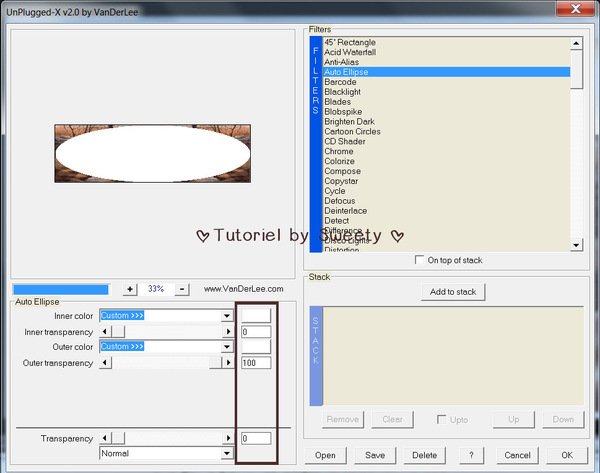
Charger à partir du disque la sélection 3 203 : (Elle remplacera la précédente sélection)-
EFFACER ou SUPPRIMER au clavier. Sélection INVERSER –
Ombre portée : 0 / 0 / 60 / 30 / Noire / Case du bas non cochée –
Effet 3D====>Biseautage intérieur (Biseau 7)====>Idem étape 3 (Toujours en mémoire)-
DÉSÉLECTIONNER TOUT…
*ETAPE 9*
Calque====>nouveau calque. Agencer====>déplacer VERS LE BAS -
Charger de nouveau à partir du disque la sélection 3 203 -
Ombre portée : 0 / 0 / 60 / 30 / Noire / Case du bas non cochée –
DÉSÉLECTIONNER TOUT…
*ETAPE 10*
Nous sommes sur le 2ième calque en partant du bas (Raster 5) –
Se positionner tout en haut de la pile (Raster 2) .Fusionner avec le calque DE DESSOUS -
Copier/coller comme nouveau calque la déco perso 1 203 :
(NOTE : elle est aussi en blanc pour que vous puissiez la colorer selon vos goûts)-
Ne pas la bouger elle est à sa place –
Ombre portée : 0 / 0 / 60 / 30 / Noire / Case du bas non cochée –
Charger à partir du disque la sélection 4 203 -
EFFACER ou SUPPRIMER au clavier. DÉSÉLECTIONNER TOUT…
Charger à partir du disque la sélection 4 BIS 203 -
EFFACER ou SUPPRIMER au clavier. DÉSÉLECTIONNER TOUT…
NOTE : POUR CETTE DÉCO POUR MA 1ière VERSION : J’ai baissé l’opacité du calque à 85 % -
*ETAPE 11*
Copier/coller comme nouveau calque la déco perso 2 203 : Ne pas la bouger elle est à sa place –
Agencer====>déplacer VERS LE BAS 4 FOIS –
Mode du calque * Ecran * OU autres au choix. Opacité du calque entre 50 et 75 % -
Pour ma 1ière version j’ai mis sur * Luminance (H) * et l’opacité à 50 % -
Pour ma 2ième version j’ai mis sur * Luminance (H) * et l’opacité à 75 % -
Effet de réflexion====>Miroir Rotatif====>configuré ainsi :
Décalage Horiz (%) : 0 / Angle de Rotation : 180 / reflet : Coché –
Aller sur le calque juste en dessous (Le fond Raster 1) –
Copier/coller comme nouvelle image (laisser en attente nous en aurons besoin plus tard)-
*ETAPE 12*
Ajouter une bordure de 2 couleur ARP ou AVP. SÉLECTIONNER TOUT …
Ajouter une bordure de 20 (peu importe la couleur) . Sélection INVERSER –
Coller dans la sélection l’image fond mise en attente à l’étape précédente-
Effet 3D====>Biseautage intérieur (Biseau 7) ====>Idem étape 3 (Toujours en mémoire)-
Effet de réflexion====>Miroir Rotatif====>configuré ainsi :
Décalage Horiz (%) : 0 / Angle de Rotation : 180 / reflet : Coché –
DÉSÉLECTIONNER TOUT … Ajouter une bordure de 2 couleur ARP ou AVP –
*ETAPE 13*
SÉLECTIONNER TOUT … Ajouter une bordure peu importe la couleur configurée ainsi :

Sélection INVERSER . Coller dans la sélection l’image fond mise en attente à l’étape précédente-
Module externe====>VM Toolbox====>Zoom Blur====>par défaut :

Effet de réflexion====>Miroir Rotatif====> Idem étape 12 (toujours en mémoire) –
TRANSFORMER LA SÉLECTION EN CALQUE -
Sélection INVERSER. Passer sur le calque DU BAS (Arrière-plan) -
Edition COPIER (l’image se met en mémoire). DÉSÉLECTIONNER TOUT …
*ETAPE 14*
Calque====>nouveau calque. Agencer====>placer EN HAUT DE LA PILE –
SÉLECTIONNER TOUT … Coller dans la sélection l’image qui est en mémoire –
DÉSÉLECTIONNER TOUT…
Module externe====>MuRa’s Filter Meister====>Perspective Tilling====>configuré ainsi :

Outil====>baguette magique====>Tolérance : 0 / Progressivité à 60 –
Cliquer dans la partie transparente du calque … EFFACER ou SUPPRIMER +/- 6 FOIS -
DÉSÉLECTIONNER TOUT… Remettre la progressivité de la baguette magique à 0 –
*ETAPE 15*
Avant de faire le dernier point un coup d’œil sur nos calques :

Nous sommes en haut de la pile sur * Raster 1 *…
Passer sur le calque du milieu (Sélection transformée)-
Module externe====>Graphics Plus====>Quick Tile 1====>par défaut :

SÉLECTIONNER TOUT … Sélection====>modifier====>contracter de 20 -
EFFACER ou SUPPRIMER. Effet 3D====>Ciselage====>configuré ainsi :

Sélection INVERSER .Calque DUPLIQUER -
Module externe====>ScreenWoorks====>Block Tile:
NOTE : Cet effet travail seul pas de capture écran. Opacité de ce calque entre 50 et 60 % -
Pour ma 1ière version j’ai choisi de mettre le mode de ce calque sur * Recouvrement* -
J'ai mis son opacité à 50 % - Réglage====>Netteté====> Netteté -
DÉSÉLECTIONNER TOUT…
*ETAPE 16 LA DÉCO*
Copier/coller comme nouveaux calques vos tubes –
Pour ma 1ière version :
Personnage : * Mickaella *. Détourée par moi d’après une image prise dans pinterest –
Image MIROIR. Redimensionné à 89 % -
Animal : * Faons *. Détourée par moi d’après une image prise dans pinterest –
Ombre portée sur chaque élément au choix -
Pour ma 2ième version :
Personnage : * Hiver Russe *. Détourée par moi d’après une image prise dans pinterest –
Image MIROIR . Redimensionné à 48 % -
Animal : * Philou *. Détourée par moi d’après une image prise dans pinterest –
Redimensionné à 50 % . Ombre portée sur chaque élément au choix -
*ETAPE 17 FINALE *
Ajouter une bordure de 4 couleur AVP ou ARP au choix –
Apposer votre signature et la mienne si vous le souhaitez -
Fusionner tous (Aplatir) .Redimensionner à 950 pixels –
Enregistrer votre travail :
Fichier====>exporté====>fichier jpeg optimisé====>compression à 20 –
*ÉPILOGUE *
Tutoriel original crée par Sweety (Moi) le : 7 Janvier 2024 -
Mis en ligne le :
Ce tutoriel a été imaginé, créé et rédigé par moi.
Toute ressemblance avec un autre tutoriel ne serait que pure coïncidence.
Je vous remercie d’avoir pris le temps de le faire et serais heureuse de recevoir
vos versions à mon adresse mail :
 sweet.eden02@Gmail.com
sweet.eden02@Gmail.com Vielen Dank Inge-Lore für diese hervorragende Version, die für wunderbare Arbeit begleitetSeine Website :
Vielen Dank Inge-Lore für diese hervorragende Version, die für wunderbare Arbeit begleitetSeine Website : 


 Thank you Sylviane/SVC . His site :
Thank you Sylviane/SVC . His site : 

 Sylviane / SVC Design gracias por esta excelente versión . Su sitio :
Sylviane / SVC Design gracias por esta excelente versión . Su sitio : 

 Grazie Byllina per questa bella versioneche accompagna la tua traduzione. Suo sito:
Grazie Byllina per questa bella versioneche accompagna la tua traduzione. Suo sito:

 Obrigado Marcinha por sua versão. O site dele aqui
Obrigado Marcinha por sua versão. O site dele aqui 



-
Commentaires































Wahou bravo Sweety pour ce superbe tuto .
J' espère me remettre très vite à la création.
Avec la maladie de ma fille ça fait 7 mois que nous sommes chez elle.
Nous sommes rentrés mardi ,on en avait bien besoin .
Pour le moment elle n' a pas de soins donc on en profite un peu .
Bonne soirée gros bisous .